Automātiski spoguļot failus operētājsistēmā Windows tīkla diskā ar Robocopy

Es varu sinhronizēt mapju pāri, kas sastāv no mana galvenāfoto bibliotēka un mape manā tīkla diskā. Un tāpat kā SyncToy, arī Robocopy izdzēsīs tīkla diskā esošos failus, kas manā kolekcijā vairs nepastāv. Pats labākais, ka Robocopy ir bezmaksas (tā ir iebūvēta operētājsistēmā Windows).
Robokopija ir komandrindas rīks. Lai atspoguļotu mapi citā mapē (manā gadījumā mapē mana tīkla diskā), izmantojiet šādus slēdžus:
robokopija avota_direktorija mērķa direktorija / MIR
Aizvietot avota_direktorija un mērķa direktorija ar atbilstošajiem mapes ceļiem. Ņemiet vērā, ka, ja mapes ceļā ir atstarpes, tas būs jāapliek pēdiņās.
Tā ir pamata komanda, kas jums būs nepieciešama. Tam ir tikai viens slēdzis: / MIR. / MIR ir / e un / purge slēdžu kombinācija, kas kopā kopē visas apakšdirektorijas (ieskaitot tukšās apakšdirektorijas) un izdzēš failus un direktorijus, kas vairs nepastāv avota direktorijā. / MIR arī pārraksta direktoriju drošības iestatījumus (atšķirībā no / e), ja direktorijs jau pastāv.
Vienkārši ierakstiet iepriekš norādīto komandu cmd.exe, lai tā notiktu.

Faila kopijas gaita tiks parādītakomandu logs. Pēc tam jūs saņemsit pārsūtīto failu kopsavilkumu. Šeit redzēsit, ka tika kopēti 2 faili un 1 tika izdzēsts, jo avota direktorijā tā nebija. Tika kopēts tikai 1 direktorijs, jo otrs direktorijs bija sakne, kas jau pastāvēja.
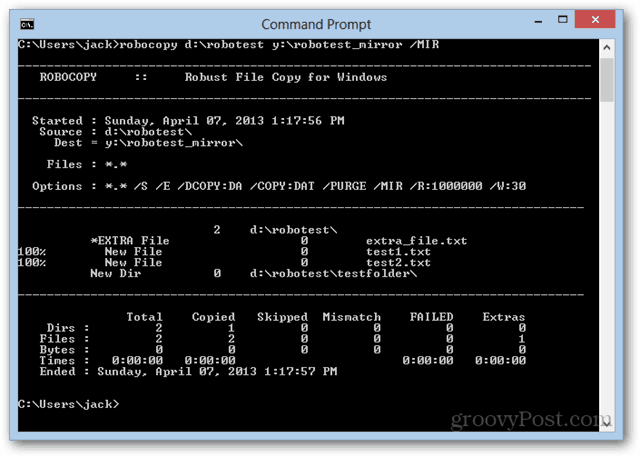
Lai nesagādātu grūtības rakstīt, ka katru reizi, importējot fotoattēlus bibliotēkā, varat kopēt un ielīmēt komandu piezīmjdatorā un saglabāt to kopā ar .bat pagarinājums.
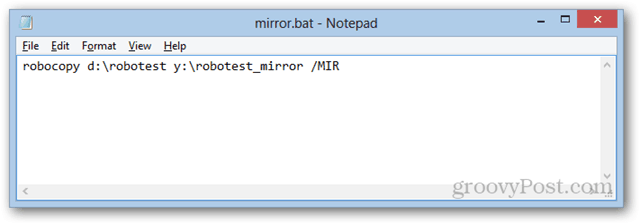
Pēc tam viss, kas jums jādara, ir jāveic dubultklikšķis uz tā, lai to palaistu.
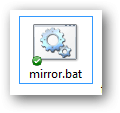
Izmantojot pakešfailu, varat to arī automatizētpalaist reizi nedēļā, katru dienu utt., līdzīgi kā mans iepriekšējais padoms, kā automātiski pamodināt un gulēt datoru, izmantojot Windows uzdevumu plānotāju. Vienkārši atdaliet wake.bat un sleep.bat, lai mirror.bat.
Citi slēdži un uzlabojumi
Ir vēl divi slēdži, kurus izmantoju kopā ar savuRobocopy spoguļa sērijas fails. Pirmais ir / z slēdzis. Tas iespējo Restartēšanas režīmu, kas ļauj atsākt lielu pārsūtīšanu, ja tas tiek pārtraukts. Izmantojot lielus filmu failus, tas var noderēt. Bet ar tīkla diskdziņiem tas mazliet palēnina darbību.
Otra es izmantoju / LOG. Tas raksta pārsūtīšanas statusu uz žurnālfailu, nevis parāda to komandu uzvednē. Tas ir parocīgi, ja pārsūtīšana notiek automātiski, kad esmu prom, lai es varētu atgriezties un to apskatīt. Es saglabāju žurnālu mapē Dropbox, lai es varētu to aplūkot no sava tālruņa vai cita datora, lai redzētu, vai pārsūtīšana ir notikusi.
Viss mans sērijveida fails izskatās šādi:
robokopija “E: StorageFoto un video” “Z: foto un video” / MIR / Z /LOG:mirror.log
Secinājums
Kopumā Robocopy man ir darbojies labi. Tas nodrošina manu failu sinhronizāciju, lai tie būtu pieejami visām mana tīkla ierīcēm. Un šķiet, ka tas ir ievērojami ātrāks nekā SyncToy. Parasti es vienmēr sinhronizēju katru reizi, kad veicu importēšanu, bet, ja aizmirstu, tas notiek vienu reizi dienā pulksten 5:00 (tas ir apmēram 15 minūtes pirms es vispirms no rīta apsēžos pie datora).
Turklāt tas jums darbosies daudz labāk, ja jūsizmantojiet vienu direktoriju saviem fotoattēliem un videoklipiem. Ja jums ir vairāki direktoriji, lietas var kļūt nedaudz sarežģītākas. Bet tas varētu būt tikpat vienkāršs kā vairāku Robocopy komandu palaišana (viena katram mapju pārim sinhronizācijā).
Ko jūs izmantojat, lai atspoguļotu failus tīkla diskā? Paziņojiet mums komentāros!
![Tīkla diska kartēšana operētājsistēmas Windows Live Skydrive, izmantojot Office 2010 [Padomi]](/images/microsoft/map-a-network-drive-to-windows-live-skydrive-using-office-2010-how-to.png)









Atstājiet savu komentāru